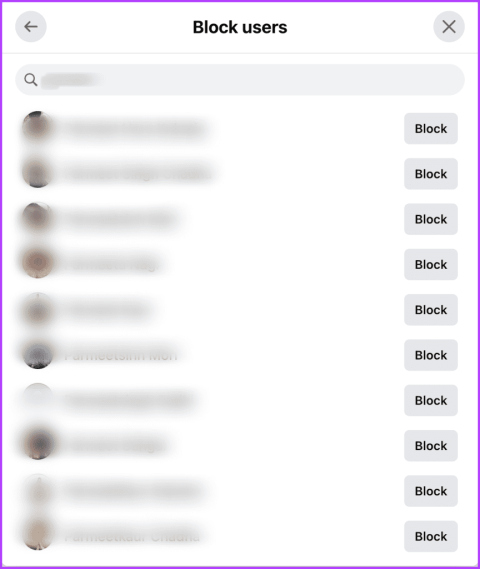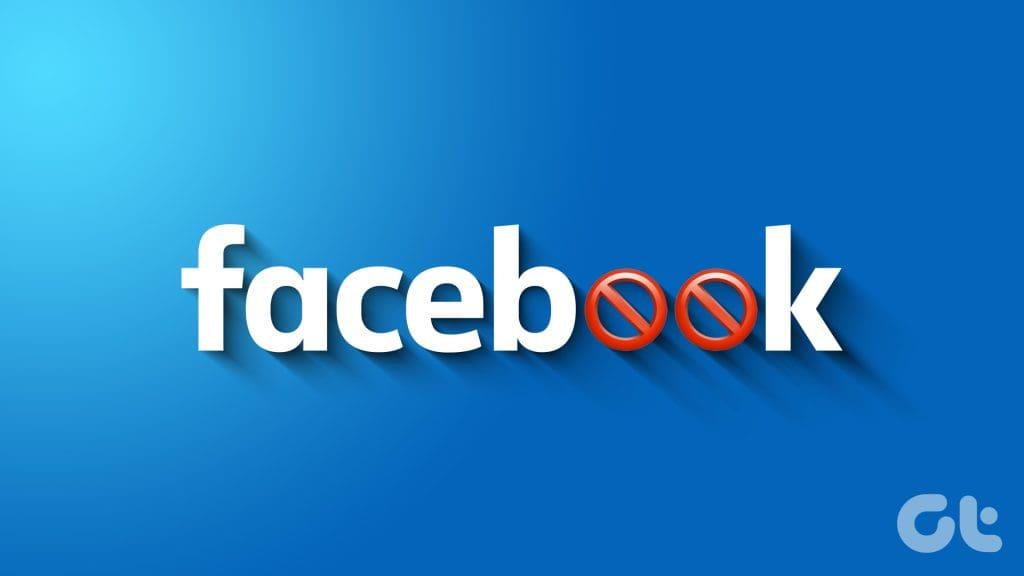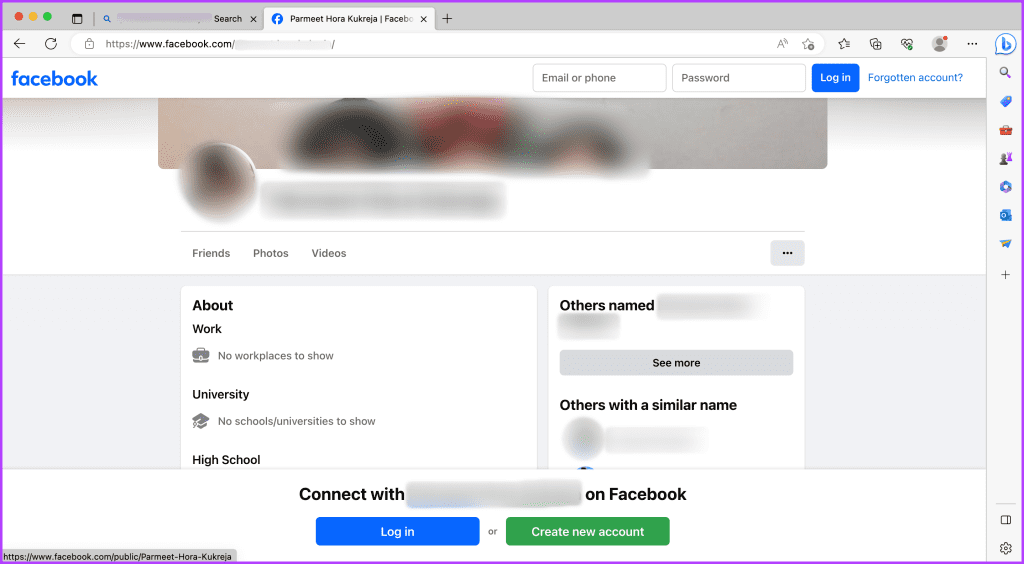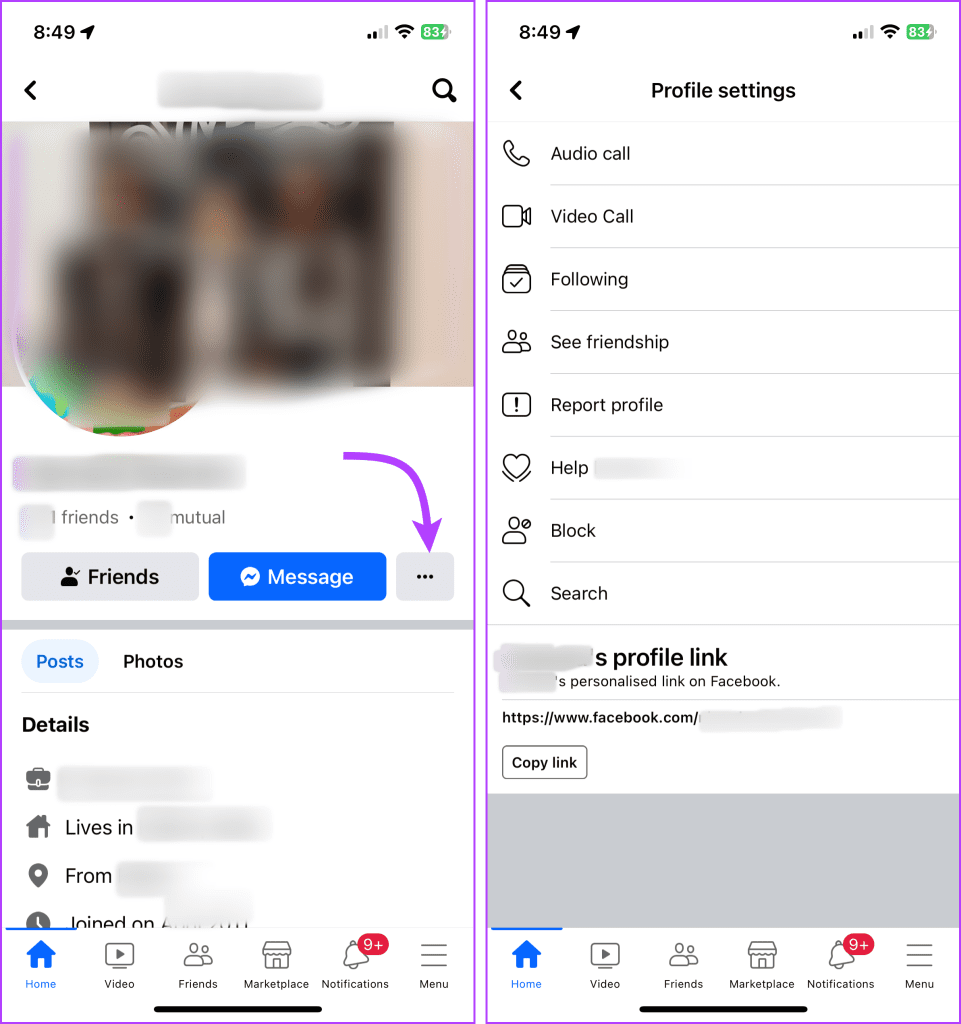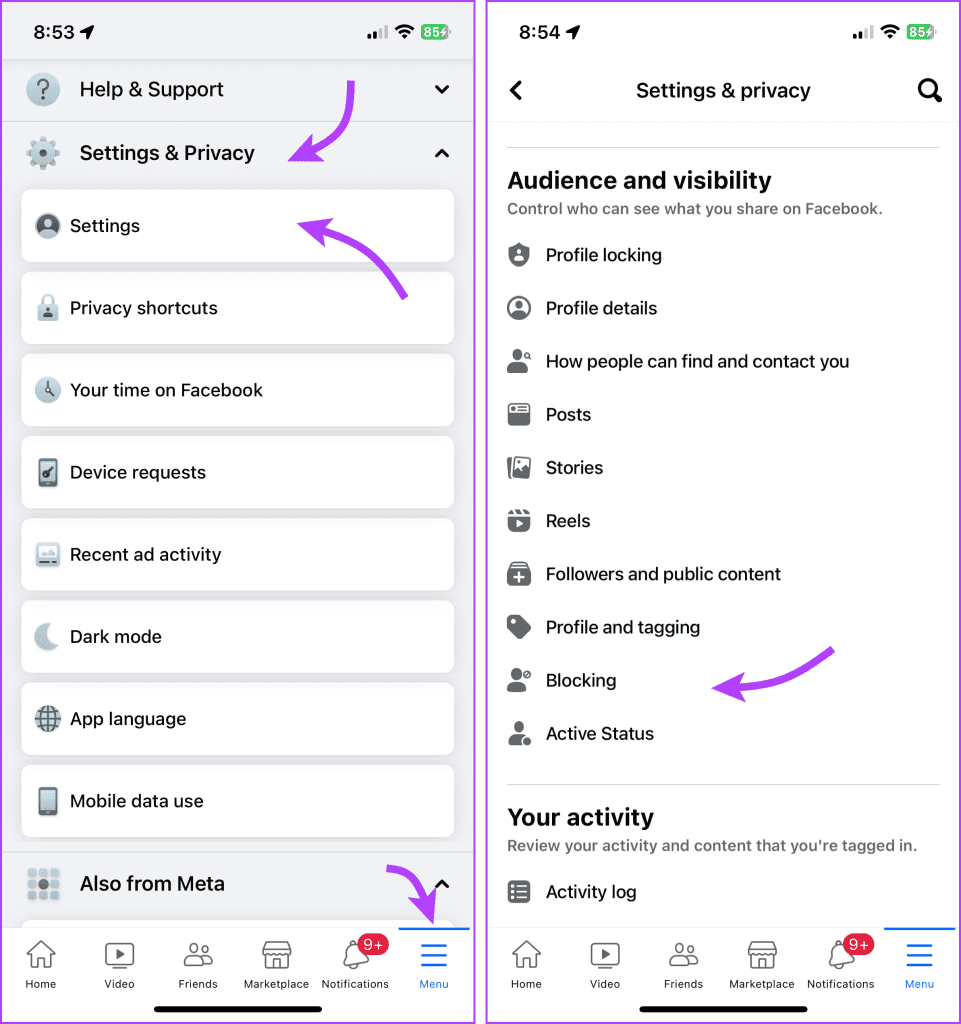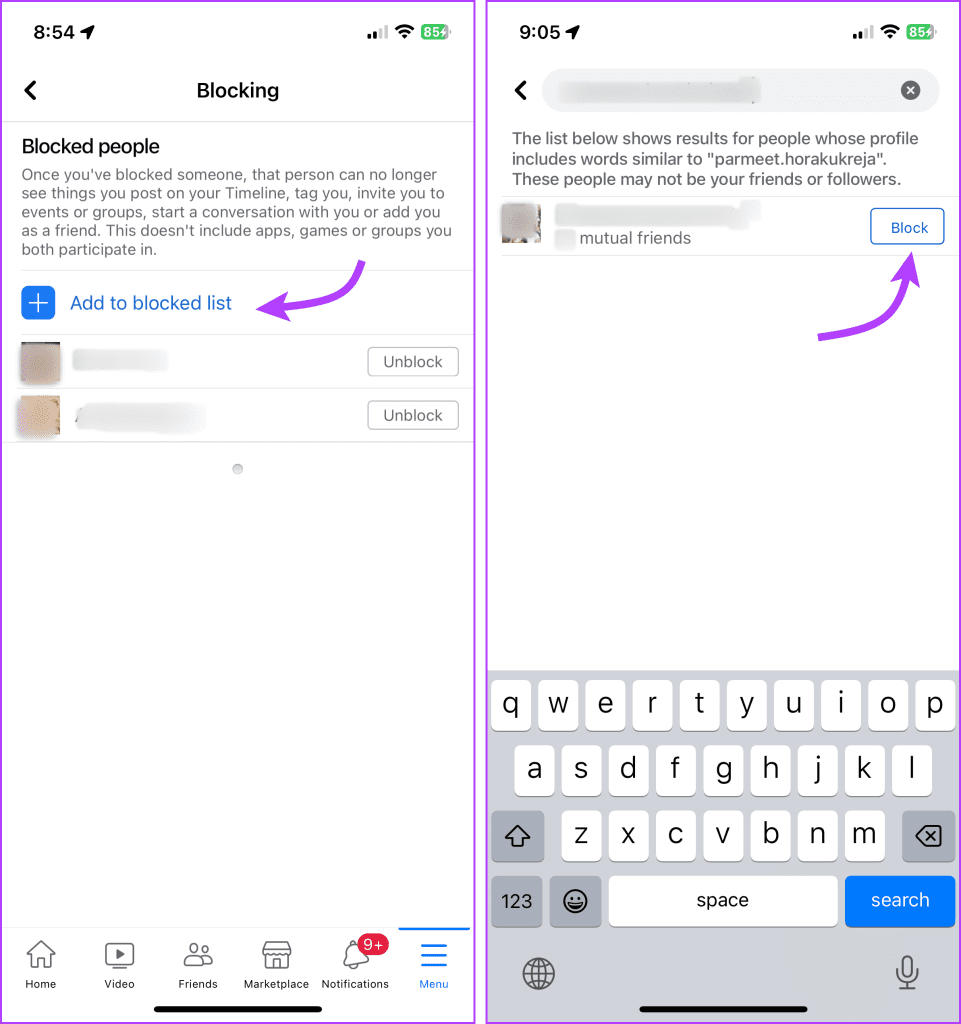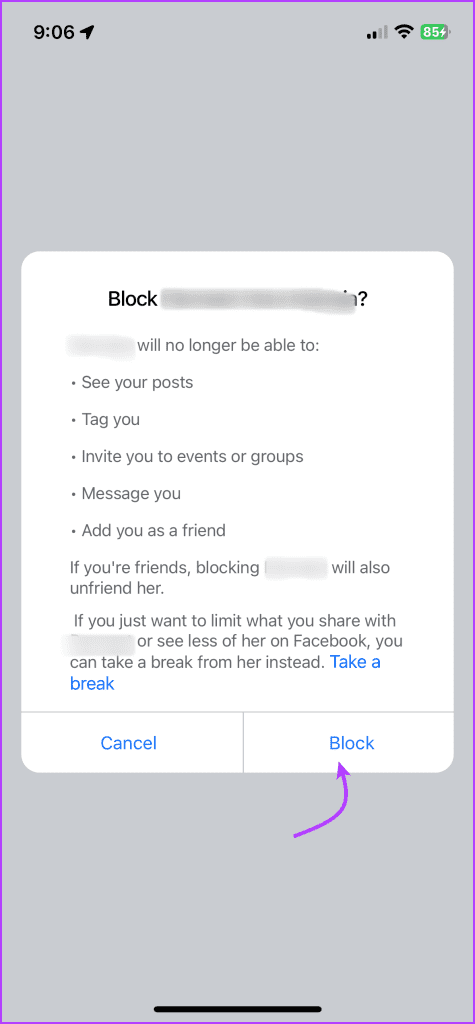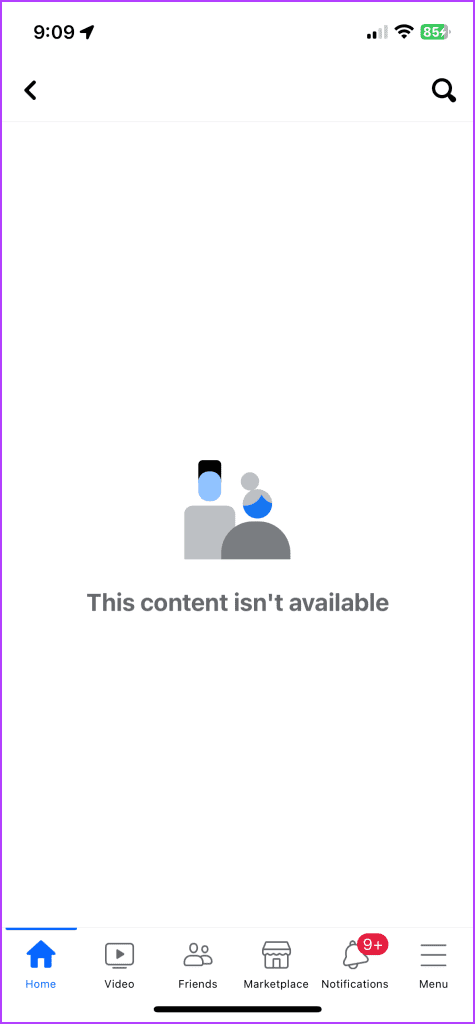Facebook で誰かがあなたをブロックすると、その人に連絡したり、会ったり、タグ付けしたりできなくなります。しかし、彼らはあなたの Facebook アクティビティを見ることができます。これは不公平ではないでしょうか?次に、フィールドを平らにして、Facebook ですでにあなたをブロックしている人をブロックしましょう。思ったほど簡単ではありませんが、なぜでしょうか?
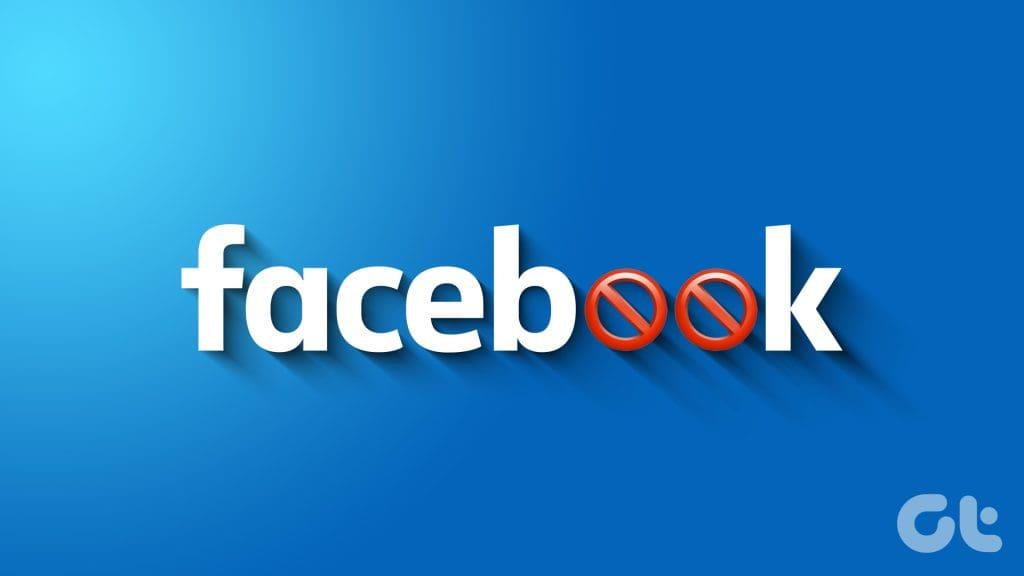
なぜなら、すでにあなたをブロックしている人をFacebook上でブロックすることは、最初にブロックすることとは異なるからです。 「私たちが知っていることを彼らは知らない」というような状況であることはわかっていますが、友達(私たち)は何のためにいるのでしょうか。これが解決策です。
Facebookであなたをブロックした人をブロックできますか
はい、ただし、前述したように、誰かをブロックするよりも少し複雑です。まず、誰かをブロックするには、以下のスクリーンショットに示すように、Facebook にユーザー プロフィールを提供します。
ただし、ブロックされているため、Facebook であってもプロフィールを表示したり共有したりすることはできません。したがって、今プロフィールを検索しても見つからないでしょう。したがって、そのままではブロックすることはできません。
ご覧のとおり、事態は「休憩中だった」から、複雑なものへとエスカレートしてきました(すべて冗談です、友よ)。
すでにあなたをブロックしている人を Facebook でブロックする方法
ブロッカーをブロックするには、https://www.facebook.com/john.doe のような Facebook プロフィールが必要です。明らかに、この URL がどこかにファイルされていない可能性があるため、選択肢は 2 つあります。
1. Google で探す
まず、Facebook アカウントからログアウトするか (プロフィールを表示できなくなります)、別のブラウザまたはデバイスを使用します。次に、Facebook と合わせて名前を Google で検索します。
適切な人物を見つけるまでに、いくつかのプロフィールを確認する必要がある場合があります。さらに、プロフィールが公開されているか、少なくとも認識可能なプロフィール写真があれば、より簡単です。そうしないと、時間と労力がかかります。
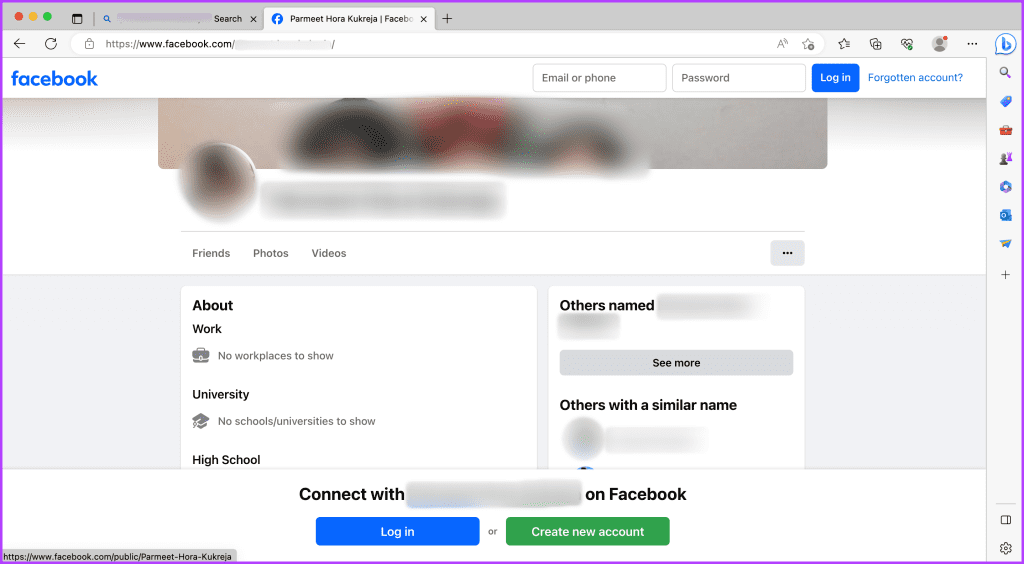
2. 友達に電話する
もう一つの選択肢は、共通の友人に協力を求めることです。彼らは次のいずれかを行うことができます。
- Facebook ウェブにアクセスし、その人を見つけ、プロフィールを開いて URL をコピーします。
- Facebook アプリを開く → 相手を見つける → プロフィールを開く → 三点アイコンをタップ → リンクをコピーします。
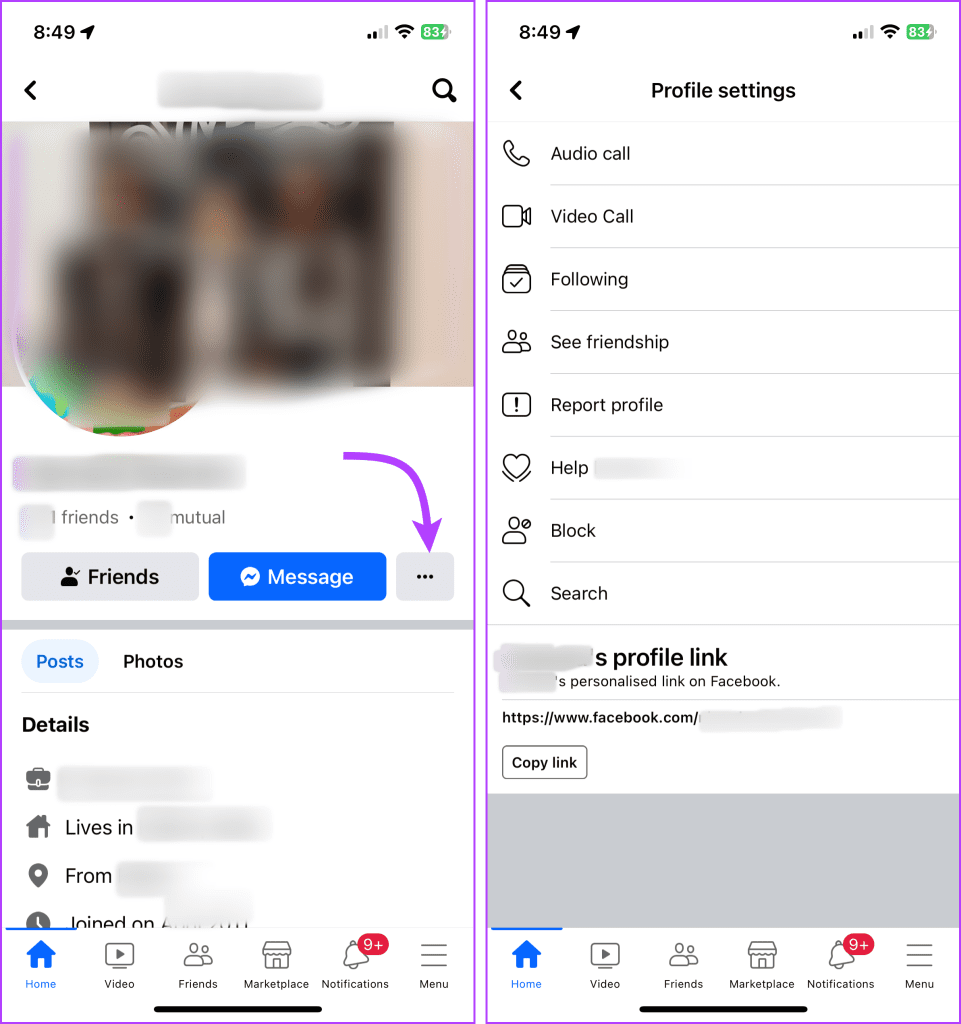
URL を取得したら、あなたをブロックしたユーザーのブロックに進むことができます。ただし、この方法は Facebook アプリでのみ機能します。どういうわけか、Facebook Web ではサポートされていません。
Facebook アプリから誰かをブロックする
ステップ 1 : Facebook アプリを起動し、三本線のアイコンをタップします。
ステップ 2 : 下にスクロールして、[設定とプライバシー] → [設定] を選択します。
ステップ 3 : スクロールして、[Audience and Visibility] セクションの下の [Blocking] を見つけてクリックします。
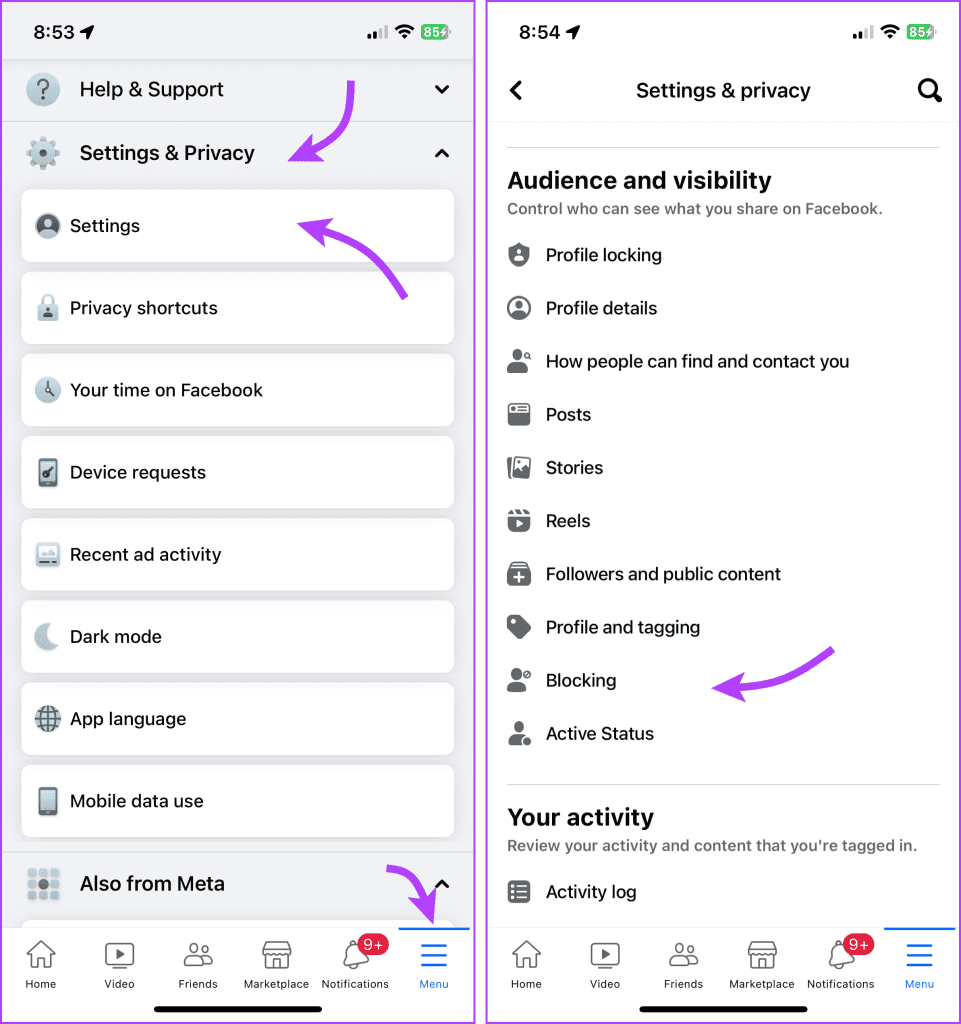
ステップ4:「ブロックリストに追加」をタップします。
ステップ 5 : ここでは、前に収集した URL からプロファイル名または ID を追加する必要があります。たとえば、プロフィール URL (https://www.facebook.com/john.doe) からは、「john.doe」部分のみを使用します。
ステップ 6 : いくつかのオプションが表示される場合があります。その人を見つけて、その人の名前の横にある「ブロック」をタップします。
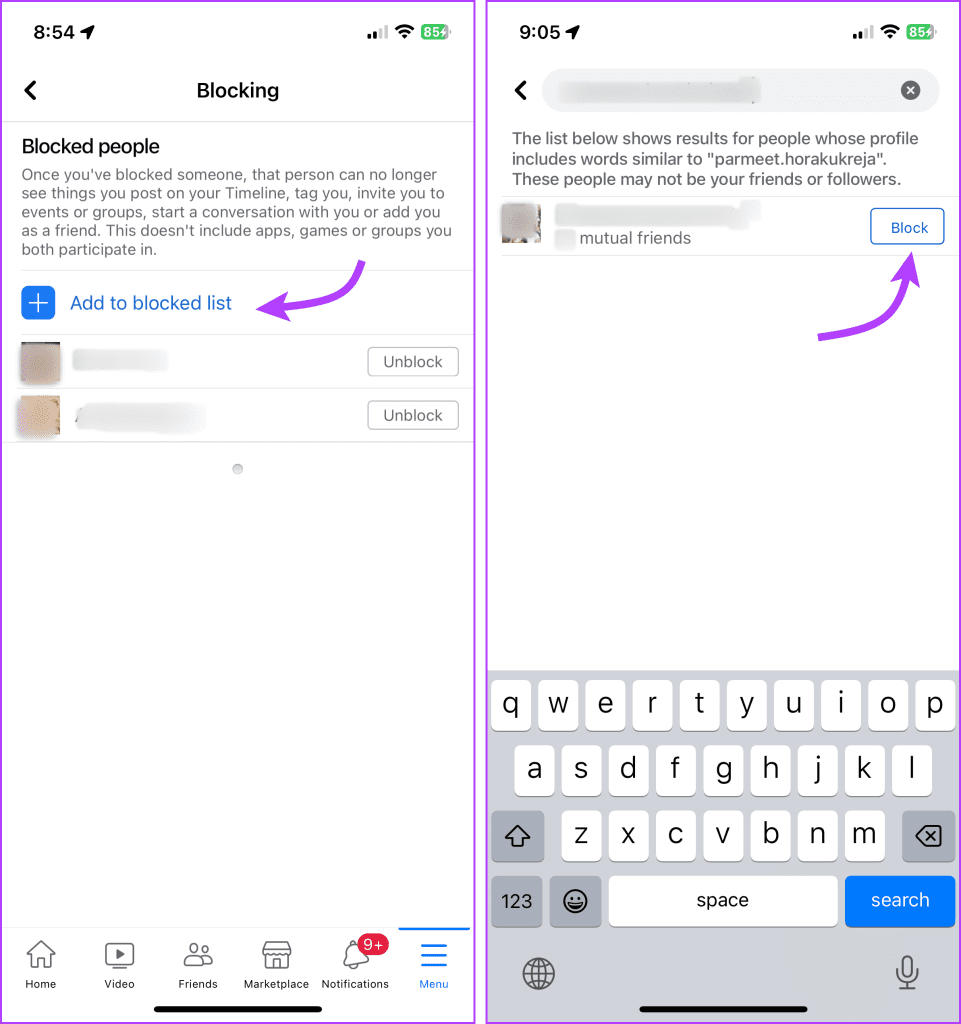
ステップ 7 : もう一度「ブロック」をタップします。
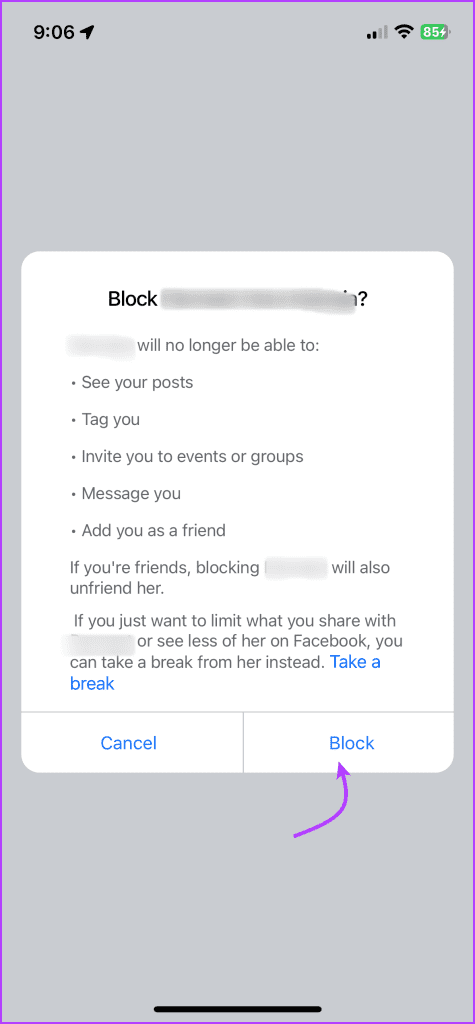
以上です。 Facebook プロフィールからブロッカーをブロックすることに成功しました。特に、この人はあなたのタイムラインに何も表示されなくなります。さらに、あなたのタイムラインに投稿したり、あなたをタグ付けしたり、友達リクエストを送信したり、メッセージを送信したり、招待状を送信したりすることもできなくなります。
実際、Facebook であなたの名前を検索しても、プロフィールは表示されません。さらに、Google などを使用している場合は、「このコンテンツは利用できません」という通知が届きます (Facebook アカウントにログインしている場合を除く)。
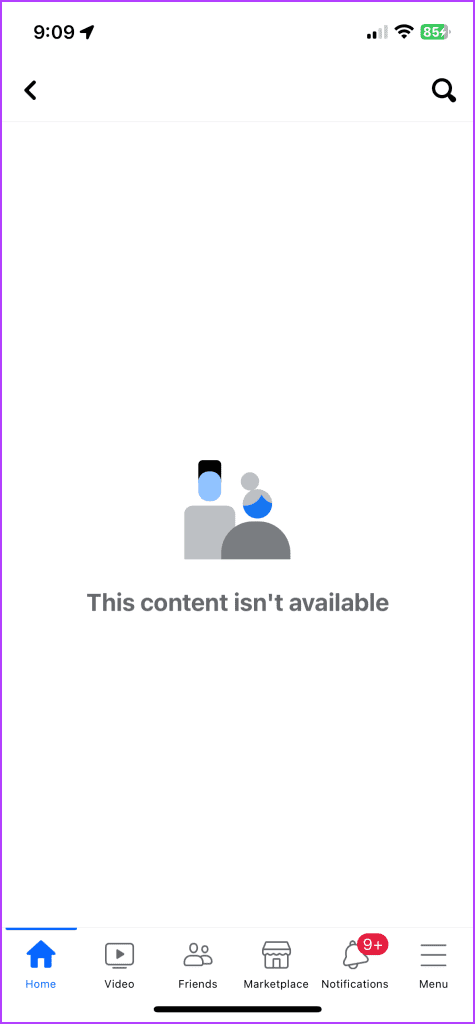
ブロッキングゲームをエースにしましょう
報復は物事に対処する正しい方法ではありませんが、Facebook であなたをブロックした人をブロックすることは期待されるかもしれません。結局のところ、なぜ彼らはあなたからタイムラインを奪ったのに、あなたのタイムラインをチェックする特権を持っているのでしょうか?
したがって、あなたがブロックされていることに気づき、それについて塩辛く感じている場合は、うまくいけば、私たちのガイドが代わりにブロックすることであなたに平和をもたらすことができます。いつものように、さらに質問がある場合は、コメントセクションをクリックしてください。さらに「友達」のダジャレがあれば、それも書き留めてください。